Tips voor het verwijderen Oron@india.com ransomware (Oron@india.com ransomware verwijderen)
Oron@India.com virus is nog een andere ransomware Dharma ontwikkelaars inschrijven in hun malware familie. Net als andere virussen Dharma, is het gemaakt om te werken als een instrument van afpersing die versleutelt bestanden van slachtoffer en eist een losgeld in ruil voor een decoderingssleutel, die nodig is voor de procedure van de terugwinning van de gegevens. Dharma ransomware groep is zeer gelijkaardig aan Crysis malware omdat het altijd gecodeerde bestanden op een bepaalde manier merken.
De Oron@india.com ransomware voegt een. [oron@india.com] .dharma-bestandsextensie tot gecodeerde bestanden; Wij zijn van mening dat deze manier de ransomware auteur wilde accentueren het e-mailadres en ervoor te zorgen dat het slachtoffer het merkt. Dharma malware is bekend als een krachtige virus, echter spreken over deze @india.com ransomware virussen, vreemde dingen gebeuren. Recente gebeurtenissen doen ons denken van TeslaCrypt en Crysis scenario’s wanneer geheime ontsleutelen sluitsteen (waarschijnlijk door de mensen die betrokken zijn bij de ontwikkeling van de ransomware uitgelekt waren). Nu, Dharma ransomware ontsleutelen sluitsteen werden uitgebracht, en de decodering tool door Kaspersky nogmaals werd bijgewerkt. Wij raden u aan Oron@india.com ransomware vanaf een computer met behulp van de hulpmiddelen van de verwijdering van de malware te verwijderen en probeer de decryptie-tool. Het is zeer waarschijnlijk dat u zal zitten kundig voor herstellen van uw bestanden gratis.
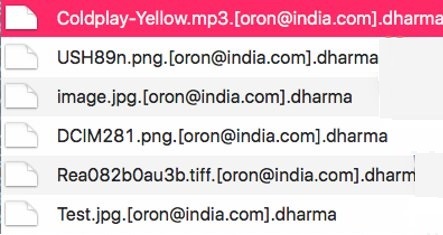
Removal Tool downloadenom te verwijderen Oron@india.com ransomware
De ontwikkelaars van oron@india.com virus wil het slachtoffer te betalen van een losgeld, zeggen dat het de enige manier om gecodeerde gegevens te herstellen. Echter, wij gaan ervan uit dat het niet waar is en dat dit virus een paar insecten bevat. Een bezoeker postte onlangs een reactie op onze site, zeggen dat hij weten te uittreksel gecodeerde .zip dossiers met 7-Zip, ook al ze hadden. [oron@india.com] .dharma bestandsextensies. Voordat proberen deze methode voor het herstel van gegevens, proberen te herstellen van uw bestanden met behulp van de bovengenoemde decodering tool. Nu starten Oron@india.com ransomware verwijdering.
Hoe ik besmet met Dharma ransomware?
Computergebruikers installeren vaak malware op hun computer zelf. Oplichters gebruiken social engineering-aanvallen te overtuigen van de nietsvermoedende slachtoffers aan schadelijke e-mailbijlagen openen, geen onnodige updates installeren en uitvoeren van andere geboden zonder zelfs maar te denken. Echter in veel gevallen hackers hun codering vaardigheden gebruiken en verspreiden van ransomware met behulp van exploit kits, gecompromitteerde advertentienetwerken en andere malware verdeling maatregelen. Het is mogelijk wegblijven van schadelijke e-mails, maar het is veel moeilijker om te voorkomen dat exploit kits. Ter bescherming van uw PC, u moeten zitten using anti-malware programma’s, hebben een back-up van de gegevens en onthouden zich van elke opvallende advertentie klikken of online link.
Manieren om te verwijderen Oron@india.com ransomware?
Als uw bestanden werden gecodeerd, volg de Oron@india.com ransomware verwijdering gids hieronder. U moet verwijderen virus bestanden automatisch – we raden u aan Oron@india.com ransomware verwijderen omdat het gevaarlijk is om te proberen een ransomware-type virus om handmatig te verwijderen. Deze virussen hebben de neiging om te verbergen hun bestanden, het bewerken van registersleutels en andere configuraties maken in het systeem, en het kan moeilijk zijn om alle van hen tot verwijderen Oron@india.com ransomware bijhouden en omkeren van de schade die zij heeft gedaan op de computer.
Leren hoe te verwijderen van de Oron@india.com ransomware vanaf uw computer
- Stap 1. Hoe te verwijderen Oron@india.com ransomware van Windows?
- Stap 2. Hoe te verwijderen Oron@india.com ransomware van webbrowsers?
- Stap 3. Het opnieuw instellen van uw webbrowsers?
Stap 1. Hoe te verwijderen Oron@india.com ransomware van Windows?
a) Verwijderen van Oron@india.com ransomware gerelateerde toepassing van Windows XP
- Klik op Start
- Selecteer het Configuratiescherm

- Kies toevoegen of verwijderen van programma 's

- Klik op Oron@india.com ransomware gerelateerde software

- Klik op verwijderen
b) Oron@india.com ransomware verwante programma verwijdert van Windows 7 en Vista
- Open startmenu
- Tikken voort Bedieningspaneel

- Ga naar verwijderen van een programma

- Selecteer Oron@india.com ransomware gerelateerde toepassing
- Klik op verwijderen

c) Verwijderen van Oron@india.com ransomware gerelateerde toepassing van Windows 8
- Druk op Win + C om de charme balk openen

- Selecteer instellingen en open het Configuratiescherm

- Een programma verwijderen kiezen

- Selecteer Oron@india.com ransomware gerelateerde programma
- Klik op verwijderen

Stap 2. Hoe te verwijderen Oron@india.com ransomware van webbrowsers?
a) Wissen van Oron@india.com ransomware van Internet Explorer
- Open uw browser en druk op Alt + X
- Klik op Invoegtoepassingen beheren

- Selecteer Werkbalken en uitbreidingen
- Verwijderen van ongewenste extensies

- Ga naar zoekmachines
- Oron@india.com ransomware wissen en kies een nieuwe motor

- Druk nogmaals op Alt + x en klik op Internet-opties

- Uw startpagina op het tabblad Algemeen wijzigen

- Klik op OK om de gemaakte wijzigingen opslaan
b) Oron@india.com ransomware van Mozilla Firefox elimineren
- Open Mozilla en klik op het menu
- Selecteer Add-ons en verplaats naar extensies

- Kies en verwijder ongewenste extensies

- Klik op het menu weer en selecteer opties

- Op het tabblad algemeen vervangen uw startpagina

- Ga naar het tabblad Zoeken en elimineren Oron@india.com ransomware

- Selecteer uw nieuwe standaardzoekmachine
c) Oron@india.com ransomware verwijderen Google Chrome
- Start Google Chrome en open het menu
- Kies meer opties en ga naar Extensions

- Beëindigen van ongewenste browser-extensies

- Verplaatsen naar instellingen (onder extensies)

- Klik op Set pagina in de sectie On startup

- Vervang uw startpagina
- Ga naar sectie zoeken en klik op zoekmachines beheren

- Beëindigen van Oron@india.com ransomware en kies een nieuwe provider
Stap 3. Het opnieuw instellen van uw webbrowsers?
a) Reset Internet Explorer
- Open uw browser en klik op het pictogram Gear
- Selecteer Internet-opties

- Verplaatsen naar tabblad Geavanceerd en klikt u op Beginwaarden

- Persoonlijke instellingen verwijderen inschakelen
- Klik op Reset

- Internet Explorer herstarten
b) Reset Mozilla Firefox
- Start u Mozilla en open het menu
- Klik op Help (het vraagteken)

- Kies informatie over probleemoplossing

- Klik op de knop Vernieuwen Firefox

- Selecteer vernieuwen Firefox
c) Reset Google Chrome
- Open Chrome en klik op het menu

- Kies instellingen en klik op geavanceerde instellingen weergeven

- Klik op Reset instellingen

- Selecteer herinitialiseren
d) Safari opnieuw instellen
- Start Safari browser
- Klik op Safari instellingen (rechterbovenhoek)
- Selecteer Reset Safari...

- Een dialoogvenster met vooraf geselecteerde items zal pop-up
- Zorg ervoor dat alle items die u wilt verwijderen zijn geselecteerd

- Klik op Reset
- Safari zal automatisch opnieuw opstarten
* SpyHunter scanner, gepubliceerd op deze site is bedoeld om alleen worden gebruikt als een detectiehulpmiddel. meer info op SpyHunter. Voor het gebruik van de functionaliteit van de verwijdering, moet u de volledige versie van SpyHunter aanschaffen. Als u verwijderen SpyHunter wilt, klik hier.

